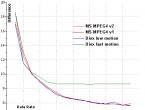Как вводить ат команды модема huawei. AT команды модема Huawei, для Hyperterminal. Настройка модема Huawei с использованием Hyperterminal
Для ее запуска выберите Пуск ->Программы -> Стандартные -> Связь -> HyperTerminal . Тотчас же запуститься мастер создания нового соединения с предложением указать имя соединения. Укажите любое название, нажмите "OK".
Следующим шагом необходимо выбрать COM порт через который необходимо установить соединение. Для того чтобы определить номер этого порта необходимо открыть диспетчер устройств, например, через Пуск -> Настройка ->Панель управления -> Система -> Оборудование -> Диспетчер устройств . В ветке "Порты (COM и LPT)" должна присутствовать запись о USB устройстве – Kernelchip COM-USB. В данном случае (на рисунке ниже), виртуальному порту был присвоен номер 9 (COM9).

В списке выбираем COM9 (именно такой номер порта был выделен Windows для модуля). Нажмите "OK".

Далее мастер предложит изменить настройки порта. Здесь необходимо сделать важное замечание – такие параметры как скорость, количество битов данных, битов четности и остальные настройки не имеют ни какого значения для модуля, т.к. фактически данные передаются по шине USB. Можно смело оставить все настройки по умолчанию. Нажмите "OK".


В открывшемся окне перейдите на вкладку "Параметры" и нажмите на кнопку "Параметры ASCII...".

Установите флажки как на рисунке ниже. Обратите внимание на первый флажок. Синтаксис команд модуля требует чтобы все команды заканчивались символом возврата каретки и перевода на новую строку. Нажмите "OK".

Все настройки выполнены. Можно приступать к работе. Для начала отправим модулю самую простую команду $KE – команду проверки. Набираем текст $KE и нажимаем Enter. В ответ мы получаем строку #OK – это значит что модуль исправен и готов к работе.

Какую программу использовать (HyperTerminal или KeTerm) – выбор за Вами. Однако, KeTrem имеет ряд преимуществ по сравнению с HyperTerminal. KeTerm не требует настроек, он сразу же готов к работе. Далее, он имеет разделенные области ввода команд и вывода ответов, позволяя при этом использовать команды введенные ранее. Одним из самых важных принципиальных различий программ является механизм отправки команд в модуль – HyperTerminal отправляет в порт каждый вновь введенный символ (по нажатию Enter отправляются символы возврата каретки и перевода на новую строку), KeTerm – всю команду целиком по нажатию клавиши Enter. Поэтому, если Вы допустили неточность в синтаксисе команды используя HyperTerminal – исправить команду уже нельзя. KeTerm же позволяет отредактировать команду до ее отправки в модуль.
В этой статье мы рассмотрим с вами как можно разблокировать модем Huawei при помощи AT-команд, а также, как вообще, можно взаимодействовать с модемом при их помощи. Для примера возьмем популярную на данный момент модель - Huawei E3272 ... Как мы и писали ранее, взаимодействовать с модемом при помощи AT-команд, можно через специальные терминальные программы, например HyperTerminal, PuTTy, Huawei Modem Terminal и др. Рассмотрим, как же это сделать.
Ввод AT-команд в модем Huawei при помощи PuTTy
После того, как модем установится в диспетчере устройств должны появиться дополнительные устройства:

В разделе Модемы - Huawei Mobile Connect - Modem, в разделе Порты (COM и LPT) - HUAWEI Mobile Connect - PC UI Interfac (COM5) (у вас может быть другой номер порта, запомните его, т.к. именно через него мы будем подключаться к модему для ввода AT-команд) и в разделе Сетевые адаптеры - HUAWEI Mobile Connect - Network Card. Как видно, модем определяется и на COM-порту и как NDIS сетевой адаптер. Теперь запускаем PuTTy и настраиваем соединение с COM-портом. Обратите внимание, что все процессы, занимающие COM-порт модема должны быть закрыты во время того, как мы будем соединяться с модемом при помощи PuTTy. В данном случае это MegaFonInternet.exe и MegaFonInternetService.exe. Заходим в диспетчер задач и завершаем эти процессы:

Сделать это можно также и из консоли (Win+R -> cmd -> Ok) с помощью последовательности команд:
net stop "MegaFon Internet Service"
taskkill /f /im MegaFonInternet.exe
Настраиваем Putty следующим образом и нажимаем кнопку "Соединение":

Как узнать IMEI модема и версию прошивки с помощью AT-команд?
IMEI модема и версию прошивки можно узнать с помощью команды ATI, или AT+CGSN. Введем последовательно эти две команды в модем и посмотрим его ответ:
ATI+CGSN Manufacturer: huawei Model: E3272 Revision: 21.436.05.00.209 IMEI: 867503013090647 +GCAP: +CGSM,+DS,+ES 867503013090647 OK
Как видно IMEI модема в данном случае это - 867503013090647, версия прошивки модема - 21.436.05.00.209. можно на нашем сервисе. В ответ вы получите код разблокировки и код, запрашиваемый при прошивке модема. Для данного IMEI мы получим в ответ следующее:
IMEI: 867503013090647 201 Algo Unlock Code: 72033153 Flash Code: 34262301
Т.о. код разблокировки для нашего модема - 72033153. Введем его и проверим статус блокировки.
Как ввести код разблокировки в модем с помощью AT-команды?
Для этого дадим команду AT^CARDLOCK="72033153", после чего, проверим статус блокировки с помощью AT^CARDLOCK? :

Как видно, модем ответил ^CARDLOCK 2,10,0 - что означает что он разблокирован и его теперь можно использовать SIM картами любых операторов. Теперь мы рассмотрим как все то же самое сделать через DC Unlocker.
Как ввести AT-команду в модем, используя DC Unlocker?
Самым простым способом является использование ПО DC Unlocker в качестве терминальной программы. Скачайте последнюю версию DC Unlocker Client по следующей ссылке . Не нажимайте в нем никаких кнопок (ни разблокировка, ни соединение с сервером, ни что-либо еще нам не потребуется), просто нажмите на кнопку с изображением лупы, для того чтобы клиент определил ваш модем:

На рисунке эта кнопка помечена цифрой 1. Обратите внимание на лог DC Unlocker (лог это вся информация в окошке, там отображается модель вашего модема, версия прошивки и т.п.) и количество оставшихся попыток ввода кода разблокировки. Если попыток ввода кода не осталось, то разблокировать модем кодом будет уже нельзя. Вводим ниже в том же окне команду AT^CARDLOCK="nck code" , где nck code - полученный вами код разблокировки. После того как модем ответит Ok - он будет разблокирован.
Перед использованием DC Unlocker в качестве терминального клиента, необходимо также убедиться, как мы это делали в случае с PuTTy, что ни один из процессов и сервисов не используется COM порт модема (если у вас открыта программа для соединения с интернет, идущая в комплекте с модемом - ее обязательно нужно закрыть), а еще лучше завершить все "лишние" процессы, относящиеся к модему через диспетчер задач.
Что делать если DC Unlocker не определяет модем, не видит COM-порта?
Удостоверьтесь в том, что ПО идущее в комплекте с модемом для доступа в интернет (например, Connect Manager или Megafon Internet и т.п.) у вас закрыто, т.к. во время работы оно использует COM-порт модема. Также не помешает зайти в диспетчер задач и остановить все процессы, относящиеся к этому ПО. После чего запустите DC Unlocker еще раз и попробуйте снова определить модем. Если COM-порт не видится и в этом случае, существует один трюк. Скачайте официальную прошивку под ваш модем (это можно сделать на сайте оператора или же, на любом из многочисленных мобильных форумов в сети, например 4pda и прочих) и запустите прошивальщик (DC Unlocker должен быть закрыт в это время). Дойдите до шага, где прошивальщик спросит у вас Flash код для перепрошивки. Не вводите его! В момент когда прошивальщик запросил у вас Flash код - модем уже определился на COM порту, закройте прошивальщик и запустите DC Unlocker. COM-порт должен видеться и модем определится.
|
Особенности AT команд для Huawei E1750 Поддерживаемые АТ команды переключения режимов Работают следующие команды:
А эта команда не работает: AT^U2DIAG=255 (девайс в режиме модем CD-ROM Ещё команды для включения\выключения At^hspa=0 - wcdma Можно использовать команды AT^HSDPA=1 режим HSDPA Проверено на модемах Huawei E1750, E1550, E1820 На модеме Huawei E1750 включение\отключение Вводить можно так же через DC-Unlocker. После |
Для ввода команд необходимо подключиться к модему через Гиперерминал: На XP C:\Program Files\Windows NT\Hyperterminal ( должен быть отключён от интернета) Для Vista и Windows7 ее придется скачать 1. Запускаем терминал 2. Появляется окно "Описание подключения".В поле "Название" пишем что-нибудь в качестве названия соединения и нажимаем ОК.Если окошко не появилось автоматически, выбираем из меню Файл - Новое подключение. 3. В окне "Подключение" выбираем Подключаться через: Huawei .... и жмем ОК 4. В следующем окне "Подключение" нажимаем кнопку Изменить... и попадаем в окно "Свойства ваше_название_подключения" 5. На вкладке "Параметры" нажимаем Параметры ASCII -> Отображать введенные символы на экране, жмем ОК два раза. 6.Жмем Отмена 7.Вводим команду AT и нажать ENTER, от модема должно прийти в ответ "ОК" 8.Вводим команду какую нужно и опять жмём ENTER должно прийти "ОК". Всё. AT^U2DIAG=0 (девайс в режиме только модем) Помогает при исчерпанных попытках ввода NCK кода AT^SYSCFG=2,2,3fffffff,0,2 (включение 2G,3G) 6. Нажимаете ENTER Так же команды можно вводить с помощью программы . Просто наберите АТ команду в окне лога и нажмите ENTER. Стоит отметить что модем после введения команды AT^U2DIAG=0 (девайс в режиме только модем) работает стабильнее и быстрее. Вот ещё одна хорошая программа от Александр С. Шокин . Программа терминала для прямой работы с беспроводными модемами Huawei, а также (ограниченно) с любыми другими модемами. Как вводить этими программами . Если модем не принимает команду: AT^U2DIAG=255 (девайс в режиме модем CD-ROM Card Reader) что бывает очень часто, пробуем вводить: AT^U2DIAG=1 (девайс в режиме модем CD-ROM) помогает |
|
Еще полезная команда: AT CFUN=1 перезагрузит модем с последующей перерегистрацией в сети оператора без передёргивания модема. |
Осторожней с командами AT^U2DIAG=4, AT^U2DIAG=5, AT^U2DIAG=6 они могут перевести ваш модем в режим "только сетевая карта". Если всё же модем переключился в режим сетевой карты и обратно не хочет, . |
|
Ещё AT команды для ввода кода AT^CARDUNLOCK="nck md5 hash" Сброс попыток к 10 AT^CARDLOCK="nck code" Снятие блокировки AT^CARDLOCK? Проверить блокировку и количество попыток
^SETPORT:A: BLUE TOOTH AT^SETPORT? - отображение текущей конфигурации портов (для модема Мегафон М150-1) Режимы модема
^SETPORT:"A1,A2;12,16,A1,A2" - включен режим NCM (Network Card Mode) (по умолчанию) AT^CHIPTEMP? - отображение температуры чипа модема HiSilicon Balong 710 AT команды для модема Huawei e3372 At^setport="a1,a2;10,12,16,a1,a2" - заводской режим, видны все АТ-порты, сетевая карта, CD, картридер. At^setport="ff;10,12,16,a2" - режим без переключения. Удобно для использования в роутерах. После подключения модем сразу представляется как 2 АТ-порта, сетевая карта и картридер. At^setport="FF;10,12,16,5,A,A1,A2" - композиция с включенными всеми устройствами, какие только есть в модеме. Удобна для тех, кому надо иметь доступ к консолям модема. AT^SYSCFGEX="00",3FFFFFFF,1,2,800C5, - зарегистрироваться во всех возможных сетях и диапазонах |
Наиболее используемые at команды при работе с модемоми Huawei
ATI - вывод информации о модеме
AT CFUN=1 – перезагрузка модема без перетыкания в порту
AT CGMI - информация о производителе модема
AT CGMR - информация о версии прошивки
AT CIMI - информация об IMSI номер SIM карты
AT CGSN - информация о IMEI модема
AT^HWVER - информация о версии железа модема
AT CSQ - уровень радиосигнала
AT^CMDL - получить список всех комманд
AT CGMM или AT GMM - название модели
AT COPS - информация о текущем операторе
AT^U2DIAG? - текущий режим.
AT^GETPORTMODE – список всех устройств в модеме
AT^VERSION? - информация о версии прошивки модема
AT CLAC в ответе будет список поддерживаемых команд
Включение или отключение режимов 2G и 3G:
AT^SYSCFG=13,1,3fffffff,0,0 – режим только 2G
AT^SYSCFG=2,1,3fffffff,0,0 – режим предпочтительно 2G
AT^SYSCFG=14,2,3fffffff,0,1 – режим только 3G
AT^SYSCFG=2,2,3fffffff,0,1 – режим предпочтительно 3G
AT^SYSCFG=2,2,3fffff ff,0,2 – режим включение 2G и 3G
Включение или отключение режимов WCDMA, HSDPA, HSPA , HSPA:
AT^HSDPA=1 – режим HSDPA включен
AT^HSDPA=0 – режим HSDPA выключен
AT^HSUPA=1 – режим HSUPA включен
AT^HSUPA=0 – режим HSUPA выключен
AT^HSPA=0 – режим WCDMA
AT^HSPA=1 – режим HSDPA
AT^HSPA=2 – режим HSPA
AT^HSPA=3 – режим HSPA
AT^SYSCFG=13,1,3FFFFFFF,2,4 – режим только GPRS/EDGE
AT^SYSCFG=14,2,3FFFFFFF,2,4 – режим только 3G/WCDMA
AT^SYSCFG=2,1,3FFFFFFF,2,4 – режим предпочтительно GPRS/EDGE
AT^SYSCFG=2,2,3FFFFFFF,2,4 – режим предпочтительно 3G/WCDMA
Команды необходимые для разблокировки модема (разлочка модема)
AT^CARDLOCK="NCK Code" – ввод кода и разлочка
AT^CARDUNLOCK="MD5 NCK Code" – сброс попыток ввода кода
AT^CARDLOCK? – проверка блокировки модема и попыток ввода кода
Например ответ модема - CARDLOCK: A,B,0 , если A=2 модем разблокирован, A=1 модем заблокирован – SimLock, если A=3 здесь два варианта либо вы израсходовали все 10 попыток ввести код, либо у вас в модеме кастомизированная прошивка, B – количество оставшихся попыток ввода кода разблокировки (по умолчанию 10 раз))
Изменение режима модема
AT^U2DIAG= изменения режим модема CD ROM, Флешка, PC UI, NDIS
AT-команды для модемов Huawei E171 с прошивкой v21.156.00.00.143, E352, E353, E367, E398 и др.
AT^SETPORT="A1,A2,1,2,3,7,A1,A2" (Установить конфигурацию по умолчанию)
AT^SETPORT="A1,A2,1,2,3,7" (девайс в режиме "модем сетевая карта")
AT^SETPORT="A1,A2;1,2,3,A2" (девайс в режиме "модем Card Reader")
AT^SETPORT="A1,A2;1,2,3" (девайс в режиме "только модем")
AT^SETPORT="A1,2,7" (девайс в режиме "сетевая карта CD-ROM")
AT^SETPORT="A1,A2,2,7" (девайс в режиме "сетевая карта") - для Windows 7
AT^SETPORT="A1;1,2" (девайс в режиме "модем пользовательский интерфейс")
AT^SETPORT? (Текущая конфигурация модема)
AT^GETPORTMODE (Отображение текущего активного режима)
AT^SETPORT="A1,A2,1,2,3,7,A1,A2,4,5,6,A,B,D,E" (Сброс настроек по умолчанию)
Настройки режимов сети по умолчанию для Huawei E352
at^hspa?
^HSPA: 2
AT^SETPORT?
A1,A2;1,2,3,7,A1,A2
AT^SYSCFG?
^SYSCFG:2,2,3FFFFFFF,1,2
Настройки режимов сети для Huawei E352b
с прошивкой 21.158.23.00.209
AT^SETPORT?
A1,A2;1,16,3,2,A1,A2
AT-команды для модема Huawei E1750
АТ команды переключения режимов huawei E1750
AT^U2DIAG=0 (девайс в режиме только модем)
AT^U2DIAG=1 (девайс в режиме модем CD-ROM)
AT^U2DIAG=6 (девайс в режиме только сетевая карта)
AT^U2DIAG=268 для E1750 (девайс в режиме модем CD-ROM Card Reader)
AT^U2DIAG=276 для E1750 (девайс в режиме сетевой карты CD-ROM Card Reader)
AT^U2DIAG=256 (девайс в режиме модем Card Reader, можно использовать как обычную флешку)
АТ команды переключения режимов сети huawei E1750
AT^SYSCFG=14,2,3fffffff,1,2 (Только 3G)
AT^SYSCFG=13,1,3fffffff,1,2 (Только GSM)
AT^SYSCFG=2,2,3fffffff,1,2 (Приоритет 3G)
AT-команды переключения режимов сети для модема Huawei E1820 (E182E)
AT^SYSCFG=13,2,3fffffff,1,2 - только GSM
AT^SYSCFG=2,1,3fffffff,1,2 - преимущественно GSM
AT^SYSCFG=14,2,3fffffff,1,2 - только WCDMA
AT^SYSCFG=2,2,3fffffff,1,2 - преимущественно WCDMA
AT-команды для модема Huawei E3131
AT^SETPORT="A1,A2;1,16,3,2,A1,A2" - (Установить конфигурацию по умолчанию)
AT^SETPORT="A1,A2;1,2,3,16,A1,A2" - (режим для работы модема с Android 4.0 (иногда работает))
AT^SETPORT="A1,A2;1,16,3,2" - (девайс в режиме "модем сетевая карта")
AT^SETPORT="A1,A2;1,3,2,A2" - (девайс в режиме "модем Card Reader")
AT^SETPORT="A1,A2;1,3,2" - (девайс в режиме "только модем")
AT^SETPORT="FF;1,2" (девайс в режиме "модем пользовательский интерфейс")
AT^SETPORT="A1,A2;2,16" - (девайс в режиме "сетевая карта")
AT^SETPORT="A1,A2;2,16,A1" - (девайс в режиме "сетевая карта CD-ROM")
AT-команды для модема Huawei E3131Hilink
Вот ссылка
AT^U2DIAG=0 Перевод модема из режима Hilink в режим com портов
AT^U2DIAG=119 Возврат в исходный режим
AT команды для модема Huawei E303 HiLink
Вот ссылка
AT^U2DIAG=374 Перевод модема из режима Hilink в режим com портов
AT^U2DIAG=375 Возврат в исходный режим
AT команды для модема Huawei E3272
AT^SETPORT="A1,A2;62,61,76,A1,A2" - Установка по умолчанию для МТС 824F.
AT^SETPORT="A1,A2;10,12,16,A1,A2" - Установка по умолчанию для Мегафон М100-4.
AT команды для модема Huawei E3372
AT^SETPORT="A1,A2;A1,A2" - Установка по умолчанию для МТС 827F.
AT^SYSCFG="2,2,3FFFFFFF,1,2" - Установка по умолчанию для МТС 827F.
AT команды для модема Huawei E3276
AT^SETPORT="A1;10,12,13,14,16,A1,A2" - Включает все COM порты.
AT^SETPORT="A1,A2;12,16,A1,A2" - Установка по умолчанию.
AT^SETPORT=”A1;10,12” - режим только модем
AT^SYSCFGEX? - значение по умолчанию
^SYSCFGEX:"00",3FFFFFFF,1,2,800C5
AT^SYSCFGEX=?
^SYSCFGEX: ("00","01","02","03"),((2000000400380,"GSM900/GSM1800/WCDMA900/WCDMA2100"),(2a80000,"GSM850/GSM1900/AWS/WCDMA1900"),(3fffffff,"All bands")),(0-2),(0-4),((800c5,"LTE_B1/LTE_B3/LTE_B7/LTE_B8/LTE_B20"),(7fffffffffffffff,"All bands"))
AT^FHVER - показывает информацию о версии прошивки и версии HW (^FHVER:"E3276s-210 21.260.05.00.143,CH2E3276SM Ver.B")
AT команды для модема Huawei E3531
AT^SETPORT="A1,A2;1,16,3,2,A1,A2" - Установка по умолчанию для МТС 423S.
AT^FHVER - - показывает информацию о версии прошивки и версии железа (^FHVER:"E3531s-1EA 21.318.15.00.143,CH1E3531SM Ver.A")
AT команды для преключения режимов в модемах huawei с LTE (E392, E398)
Если режим только LTE отключив все остальные, вводим AT команду:
AT^SYSCFGEX="03",3fffffff,2,4,7fffffffffffffff,
Первое значение расшифровывается так:
00 - Автоматический режим в порядке очереди: 4G > 3G > 2G
01 - GSM GPRS(2G)
02 - WCDMA(3G)
03 - LTE(4G)
99 - Текущие настройки без изменений.
Привет всем читателям блога.
Здесь, в этой теме рассмотрим AT команды модема Huawei.
При своей работе любой модем использует набор процедур или специфичных команд.
Применяя эти команды можно производить настройку модема, его разблокировку, проверить на работоспособность, а также для других целей.Например Вы хотите использовать HSDPA модем Huawei E1550 совместно с каким нибудь роутером, поэтому не лишними будут действия по отключению дополнительных технологий в самом USB модеме.
В этом случае роутер будет воспринимать ваш модем именно как Модем, а не как флэш накопитель.
АТ команда
- это аббревиатура от английского слова внимание (attention
), которая была предложена компанией Hayes
при разработке своего собственного модема Smartmodem 300 baud.
Этот стандарт описан в специальном документе от международной ассоциации по телефонии и телеграфии и несколько раз выпускался с дополнениями и пояснениями, так как он оказался очень удачным и по сути стало стандартом для остальных производителей.
С введением стандарта связи GSM
, производители не стали отказываться от этого очень удачного решения и был разработан стандарт АТ - команд, описывающий работу модемов в режимах GSM07.05 и GSM07.07
. Хотя многие производители оборудования связи могут использовать АТ-команды и собственной разработки, то эти команды позволяют расширить возможности стандартных команд при необходимости использования специфичных функций.
Для того, чтобы появилась возможность управлять модемом через команды, нужно к нему подключиться. Подключение может производится несколькими способами:
- Используя служебную программу Windows (в Windows XP
), которая называется "Hyperterminal"
- Если у вас более новая версия ОС
, вам необходимо будет использовать Hyper Terminal сторонних
разработчиков.
- через терминал для операционных систем семейства inux
- Используя специальные программы, предоставляемые производителями модемов, например, "My Huawei Terminal
" или "Huawei Modem Terminal
" для модемов Huawei
- Используя программы от независимых разработчиков, например, "Терминал
" или "PuTTY
".
Перед каждой командой обязательно ставится префикс АТ
, он как бы сообщает модему о том, что дальше будет идти команда.
После префикса ставится соединительный символ «+»
или «^»
.
В конце вводится сама команда с параметрами.
Ввод завершается путем нажатия кнопки "Ввод"
на клавиатуре или "Send"
в окне терминала.
Чтобы проверить принимает ли модем команды и происходит ли какая-либо реакция на ввод, достаточно просто отправить ему "АТ" без параметров. Должно появиться в окне терминала следующие строки (в зависимости от модема могут отличаться, но общий принцип вывода не меняется):
Send: AT
Recieve: AT
Status/Recieve: OK
Если вывод приблизительно в этом (как выше) формате, то можно работать с модемом путем ввода команд. Для того, чтобы прошла перезагрузка модема без необходимости его отсоединения от компьютера выполняем команду AT^CFUN=1.О
Основные AT команды, для модемов Huawei
На практике очень часто применяются следующие команды, которые являются
информационными, управляющими или командами конфигурации:
ATI
- команда выводит полную информацию о модеме.
AT^CFUN=1
- команда, которая позволяет применять настройки и перегружать модем без его отключения от компьютера.
После того как устройство будет перезагружено, произойдет его инициализация и перерегистрация в сети. Остальные параметры этой команды следующие:
0
- режим экономного энергопотребления или режим ожидания;
1
- режим онлайн;
4
- режим офлайн;
6
- сброс устройства;
7
- выключить радио модуль.
AT^CLAC
- команда, выводящая на экран терминала все поддерживаемые модемом
АТ - команды,
а AT^CMDL
- информирует обо всех АТ командах:
AT^VERSION?
AT^GETPORTMODE
- дает информацию обо всех присутствующих в модеме устройств, таких как виртуальный привод оптических дисков, накопитель, модем, сетевая карта и пр.
AT^U2DIAG?
- показывает установленный на данный момент режим, в котором работает устройство.
AT+CGMI
- вывод информации о производителе модема, например, huawei
AT+CGMR
- показывает версию прошивки модема.
AT+CIMI
- дает информацию по сим - карте, а именно ее IMSI номер.
AT+CGSN
- можно посмотреть IMEI
модема.
AT^HWVER
- показывает информацию о «железной» начинке модема, показывает его ревизию.
AT+CSQ
- информирует о текущем уровне принимаемого сигнала от оператора.
AT+CGMM
или AT+GMM
- дает информацию о названии модели
Для того, чтобы получить информацию о всех доступных операторов
нужно ввести
команду: AT + COPS?
На экран будет выведена информация в следующем формате:
Режим работы модема для выбора оператора:
0
- автоматический,
1
- ручной,
4
- автоматически, если вручную соединиться не получилось.
Формат оператора может быть выведен в длинном или коротком режиме, или же в
режиме номера оператора сети.
Информация о доступности сети:
0
- неопознанная сеть,
1
- доступная сеть,
2
- текущая или подключенная сеть,
3
- сеть недоступна или заблокирована.
AT^U2DIAG=255 (девайс в режиме модем + CD - ROM +
Card Reader) - не поддерживается Huawei E1750
AT^U2DIAG=256 (девайс в режиме модем + Card Reader, можно использовать как обычную флешку, отказавшись от установки драйверов модема)
Помогает при исчерпанных попытках ввода NCK кода с клавиатуры компьютера
AT^CARDLOCK=""AT^SYSCFG=2,2,3fffffff,0,2 (включение 2G,3G)
AT команды для модемов Huawei E367, E352,E392, E353 и E171 с firmware 21.156.00.00.143
AT^SETPORT? - Отображение текущей конфигурации
AT^GETPORTMODE - Отображение в настоящее время активный режим
AT^SETPORT="A1,A2;1,2,3,7,A1,A2" - Установить конфигурацию по умолчанию
AT^SETPORT="A1,A2;1,2,3,7" - Отключить CD + SD
AT^SETPORT="A1,A2;1,2,3,A2" - Отключает NDIS и CDROM - остаётся только модем и флешка
AT^SETPORT="A1,A2;1,2,3" Только модем
AT^SETPORT="A1;1,2" - Отключает вообще всё кроме модема и служебного интерфейса
AT^SETPORT="A1,A2;2,7" - Отключить CD + SD + модем установить в Windows 7 только NDIS режим
AT^SETPORT="A1;2,7" - Компакт-диск + NDIS
AT^SETPORT="A1,A2;1,2,3,7,A1,A2,4,5,6,A,B,D,E"
То же сброс по умолчанию.
AT команды для Huawei E3276
AT^SETPORT="A1;10,12,13,14,16,A1,A2"
Включает все COM порты.
Установка по умолчанию
AT^SETPORT="A1,A2;12,16,A1,A2"
Особенности AT команд для Huawei E1750
Поддерживаемые АТ команды переключения режимов
Работают следующие команды:
AT^U2DIAG=0 (девайс в режиме только модем)
AT^U2DIAG=1 (девайс в режиме модем + CD - ROM)
AT^U2DIAG=6 (девайс в режиме только сетевая карта)
AT^U2DIAG=268 для E1750 (девайс в режиме модем +CD - ROM + Card Reader)
AT^U2DIAG=276 для E1750 (девайс в режиме сетевой карты + CD - ROM + Card Reader)
AT^U2DIAG=256 (девайс в режиме модем + Card Reader), можно использовать как обычную флешку, отказавшись от установки драйверов модема
А эта команда не работает:
AT^U2DIAG=255 (девайс в режиме модем + CD - ROM+ Card Reader)
Ещё команды для включения\выключения режимов HSDPA, HSPA, HSPA+, WCDM
At^hspa=0 - wcdma
at^hspa=1 - hsdpa
at^hspa=2 - hspa
at^hspa=3 - hspa+
at^hspa=4 - есть мнение, что при этом скорость повышается.
Также можно использовать команды:
AT^HSDPA=1 режим HSDPA
AT^HSDPA=0 выключено
AT^HSUPA=1 режим HSUPA
AT^HSUPA=0 выключено
На модеме Huawei E1750
включение\отключение этих команд: ("AT^HSPA=1"; "AT^HSUPA=0")
улучшает стабильность связи.
Вводить можно так же через DC - Unlocker
. После определения модема в окно с информацией об устройстве (чуть ниже за полоской
) вводим нужную команду
и жмем ENTER
. должно появиться подтверждение о выполненой операции
.
Передергиваем модем. Всё.
Еще полезная команда: AT + CFUN=1 перезагрузит
модем с последующей перерегистрацией в сети оператора без передёргивания модема.
Как отключить Zero CD в модеме Huawei E1550 читайте
AT команды для переключения режимов в модемах с LTE, E392
AT команда служит для управления некоторыми функциями модема. Команды можно вводить специальными программами, это намного проще чем встроенным в Windows XP hyperterminal. Для этого можно использовать программы: или Перед использованием данных программ нужно закрыть все другие программы которые могут использовать модем. Для модемов Huawei нужно подключаться на COM порт "3G PC UI Interface ", для модемов ZTE MF на COM порт "ZTE Proprietary USB Modem ". Как пользоваться смотрим картинки, всё достаточно просто. Если команд несколько, сначала вводим одну - жмём Enter , потом следующую и опять жмём Enter.Скачать :
My Huawei Terminal (Хуавей модем терминал)
Huawei Terminal - программа терминала для прямой работы с беспроводными модемами Huawei, а также (ограниченно) с любыми другими модемами.

Запускаем . В окне нужно выбрать HUAWEI Mobile Connect - 3G PC UI Interface Нажимаем Подключить (Connect )

Для уверенности, что вы действительно подключились, наберите команду AT и нажмите отправить: Если в ответ от модема OK . Значит вы все сделали правильно и все готово для работы с модемом.

AT^CARDLOCK="NCK Code" , где NCK Code 43963141 AT^CARDLOCK="43963141" . Вставляем команду AT^CARDLOCK="43963141" и нажимаем кнопку ENTER клавиатуре.
Скачать :
DC-Unlocker client
первая в Мире программа которая начала специализироваться на разблокировке беспроводных 2G\3G\4G модемов форм-фактора USB\PCMCIA. Со временем модельный ряд начал расширятся мобильными телефонами, смартфонами, WiFi роутерами.

Качаем программу DC-Unlocker client
и устанавливаем ее. После чего запускаем.
1.
Далее меняем язык на русский. Нажимаем Options
и выбираем Russian

2. Выбираем производителя модема или роутера в нашем случаи это Huawei . Нажимаем на Лупу как показано на картинке и пойдет чтение информации. Внимание! родная программа от модема должна быть закрыта). После прочтения информации вы увидите Статус SIM блокировки - Блокировано

3. Далее нам необходимо вести команду AT^CARDLOCK="NCK Code" , где NCK Code - это код разблокировки который вы приобрели у нас. Например код 12860791 тогда наша команда будет иметь такой вид AT^CARDLOCK="12860791" . Вставляем команду AT^CARDLOCK="12860791" внизу прочитанной информации и нажимаем кнопку ENTER клавиатуре.

4. После нажатия на ENTER произойдет ввод кода в наше устройство и выйдет сообщение OK

5. Нажимаем еще раз на Лупу , чтобы прочитать заново информацию. И вы увидим, где Статус SIM блокировки - надпись Разблокирован

Вот и все. Наше устройство успешно разблокировано.
AT^CARDLOCK="NCK Code" – ввод кода снятия блокировки (8-значное число). NCK Code - это код разблокировки. Пример команды AT^CARDLOCK="12345678"

Скачать :

Так же в этой программе можно посмотреть другие параметры модема.